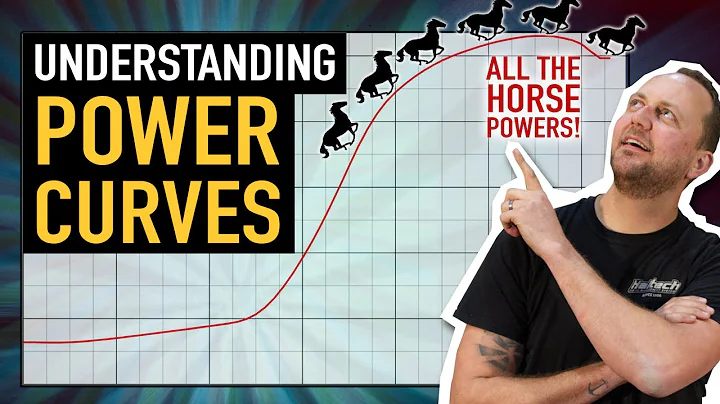Proxmox 虛擬環境:全方位入門指南!
目錄
- Proxmox入門指南
- 建立Proxmox伺服器
- 硬體選擇與組裝
- 安裝Proxmox
- 更新與升級Proxmox
- 建立虛擬機器
- 安裝Debian作業系統
- 總結
- 常見問題解答
- 資源連結
Proxmox入門指南
欢迎大家回到Learn Linux TV!在今天的视频中,我将给大家带来一份关于Proxmox的全新入门指南。你可能好奇我桌上的服务器究竟是用来做什么的,但是根据视频的标题,很可能你在我提及之前就已经猜到了。不管怎样,我得到了授权可以给大家展示这台服务器。这台服务器是为一个客户建造的,他很慷慨地允许我给大家展示这个构建过程,而这也正是我接下来要做的。但是这个视频并不完全只是关于这个构建过程的,是的,我会给大家提供零件清单,并且会分享我在硬件选择方面的想法,比如现在这个案例。但是视频内容不仅限于此,因为我会告诉大家一切关于开始使用Proxmox的知识,哪怕你已经有一台计划安装Proxmox的服务器。还有,如果我不至少提到我在这个频道上有一个完整的Proxmox课程,那我就会感到内疚,这个课程是免费提供的,就像我YouTube频道上的所有其他视频一样。你可以查看整个系列,学习关于维护Proxmox实施的所有知识。这个视频更像是一个给初学者的入门指南,但是如果你在观看了这个视频之后喜欢上了Proxmox,并且想更多地了解它,那么你绝对应该去查看那个系列。虽然那个教程系列是关于较旧版本的Proxmox,但是从一个版本到另一个版本,Proxmox的变化不是很大。所以你仍然可以使用那个课程在今天的2023年开始使用Proxmox或掌握Proxmox,那个系列将帮助你达到这个目标。现在把这些都说完了,让我们开始探索Proxmox吧。如果你在描述下方看一下,你将会看到一些时间代码。你可以使用时间代码来快速找到你在学习过程中所处位置的视频内容。如果你想要构建一台服务器,你可以找到一个时间代码。如果你已经有一台服务器,你可以找到一个时间代码,并告诉你如何安装Proxmox。务必查看下方的时间代码列表,了解我在今天的视频中涵盖的内容。好了,废话不多说,让我们进入Proxmox。
建立Proxmox伺服器
好的,让我们开始吧。我觉得一个好的起点是谈论一下这个构建。如果你还没有一台可以安装Proxmox的服务器,如果你有预算的话,这个构建是一个很好的选择。然而,最便宜的选择是使用你可能已经有的硬件。这对于回收那些闲置的电脑而不是将它们扔进垃圾填埋场来说是特别好的。让我们让它们发挥作用吧。如果你在衣柜里有一些东西,这可能不是每个人首先会想到的事情,但是如果你在衣柜里有一些在积灰的闲置电脑,而且它们的配置可能足够运行Proxmox,那么这也是一个很好的入门方式。不管怎样,这样一来,你就知道这些东西不会浪费并且我们更好地利用了我们的技术。无论如何,让我们来看看我设计的这个构建,并向你展示我都想到了什么。在这个部分,我们将介绍我构建的服务器的具体情况,也就是你刚刚在我桌子上看到的那台服务器。这台服务器实际上是为一个客户建造的。然而,我已经获得了在这个视频中展示这个构建的许可。对于主板部分,这个构建使用了ASRock Rack,并且这是我第一次接触他们的服务器产品线。如果你好奇的话,型号在屏幕上显示着。关于这个主板,我真的很喜欢的是服务器管理工具,它在你什至不需要安装任何软件的情况下就已经集成在主板上了。最好的一点是你可以使用服务器管理工具来访问集成的KVM,这样你就可以看到一个模拟的显示器,并进行交互,就像你连接了一个显示器、键盘和鼠标一样。但这只是虚拟的版本,当我安装Proxmox系统时你会看到我后面会使用它。除了主板,这个构建中还包括AMD Ryzen 9 5950X CPU、四条32GB的ECC内存和两个三星970 EVO的NVMe固态硬盘作为系统盘和初始虚拟机存储。除了这些零件,这个构建还包括一个能够容纳六个2.5英寸硬盘的硬盘坞。在这个特定的构建中,现在安装了六个一TB的固态硬盘,所以它不会很快用完空间。不包括硬盘坞和固态硬盘,这个构建的总成本大约是1800美元。硬盘坞和固态硬盘另外增加了大约750美元的成本。但请记住,这些只是估计的价格,现在零件的价格似乎一天天涨跌不定,所以如果你想要建造类似的东西,只需查看当前的价格就好了。在组装好这个构建并且仔细检查过之后,它真的是一个非常好的稳定构建。然而,我们遇到了一些问题。首先,无论我尝试了什么,HDMI接口都不适用于这块主板。我尝试了我能找到的所有BIOS设置,甚至禁用了独立显卡支持,虽然我根本没有安装显卡。但是即使如此,我尝试的所有方法都无法使HDMI接口正常工作。在做了一些Google搜索之后,我看到了其他人遇到同样问题的帖子。但是,缺少HDMI接口对于这个项目来说并不真的很重要。因为你无法通过集成的服务器管理工具访问服务器,并且在这种情况下,HDMI接口可能根本不会使用。但如果主板上有HDMI接口,那么你很可能希望这不仅仅是装饰而已,但事实就是这样。我们遇到的第二个问题是关于机箱的,特别是适配电源到机箱的问题。我们选择的机箱来自iStar USA,是一个相当不错的,过于简化的机箱。但是我们遇到的问题是找到一个可以安装到机箱中的电源。我试过各种各样的电源,但是一个都没有合适的。幸运的是,你可以下载3D打印模板,可以使用它们来打印一个支架,以适应电源安装到机箱中。真的很奇怪,这家公司的服务器机箱所使用的实际电源有时候真的很难找到。在这个机箱中,我选择了SFX电源,并使用了修改方式来确保它安全固定在机箱上,但是这本来不是我在一开始就应该做的事情。总而言之,除了HDMI问题之外,ASRock Rack主板在这个构建中表现得非常好。CPU也相当快,配合NVMe存储,是一台非常出色的服务器。好了,关于这个构建的部分就说这么多。接下来,我们将谈论如何安装Proxmox,这是我们将在下一节介绍的内容。
安装Proxmox
此时,你可能已经准备好了一台计划安装Proxmox的服务器,或者你可能已经根据我的视频构建了一台,就像我在这个视频中做的那样。无论如何,我们都需要安装Proxmox,不然这一切都没有意义。所以让我们来看看在我们的服务器上安装Proxmox的过程。
首先,我们需要创建可启动的媒体。我在我的频道上已经有视频介绍过使用ISO映像文件创建可启动媒体的过程,所以这里我就不会详细介绍了。你可以在这里找到一个已经有关使用USB Imager之类的工具创建可启动媒体的专门教程。总之,你需要从官方网站下载Proxmox VE的ISO映像文件,并使用USB Imager之类的工具来创建该媒体。完成后,我们将从我们的Proxmox安装媒体启动服务器,你应该会看到此处显示的启动屏幕。你可以直接按Enter键,然后安装媒体将会把服务器启动到完整的Proxmox VE安装程序。
之后,我们会看到最终用户许可协议,你可以点击“I agree”按钮来接受。这些许可协议真的很让人讨厌,不是吗?无论如何,一旦你接受了许可协议,下一个屏幕会让我们设置Proxmox自身的硬盘。你应该能够在下拉框中看到所有的硬盘,如果你只有一个硬盘,那么你可以简单地选择它以保持简单。而对于这个构建,我希望两个NVMe硬盘用于安装具有ZFS的操作系统。所以对于这个构建,我选择了ZFS RAID 1作为磁盘设置。在你做出选择后,你只需点击Next按钮进入下一个屏幕。
继续进行,此时我们需要选择我们的位置和时区设置。你只需要更改每个选项以匹配你的偏好,完成后点击Next。
之后,我们需要为root用户设置密码,你需要在这个屏幕上输入两次。你还需要输入你的电子邮件地址,你应该使用一个真实的电子邮件地址,因为这里发送的通知很重要。在我的情况下,我只是使用了一个示例邮件地址,因为我当时只是在测试Proxmox,但是在你的情况下,我建议你使用一个真实的邮件地址。
下一个屏幕是一个需要特别关注的屏幕,因为这些网络细节必须正确设置,否则在安装完成后你将无法访问它。在这个屏幕上,我们首先要做的是为服务器选择一个主机名。如果你有一个域名,你可以在这里添加域名,但是你必须在这里添加一些内容。你的服务器取名什么倒没那么重要,但是我建议你想一个命名方案。对于IP地址,你需要使用一个在你的网络中没有被占用的IP,并且也不在路由器的DHCP范围内。所以你要填写IP地址、网关IP和DNS IP。完成之后,你就可以点击Next按钮继续。
最后,完成之前会出现一个类似于这里显示的概述屏幕,你需要在继续之前确认一切的设置都正确。此外,要记住,这将会擦除你选择用于Proxmox的硬盘上的所有内容,所以在点击安装之前一定要了解这一点。一旦你这么做了,这个过程将会需要一些时间来完成。完成后,你会看到这个最终的屏幕。现在要特别注意你看到的URL以及端口号。你在之后访问Proxmox时会需要用到它们。无论如何,我们将重新启动服务器,那就这样吧。服务器重新启动后,你应该可以访问Proxmox VE了。
当你要登录时,你需要使用root作为用户名和在安装过程中输入的密码。这就是你在这里使用的密码。在进入服务器之后,在继续之前,建议先更新Proxmox并确保所有内容都是最新版本。要做到这一点,我们首先要点击节点名称。在我的情况下,就是这个。在你点击了你的节点之后,你会点击“更新”按钮。在更新屏幕上,我们要做的下一步是点击刷新按钮。请记住,除非你购买了Proxmox的许可证,否则你将会在屏幕上看到错误,这是可以接受的。升级过程仍然会起作用。只是你没有企业库中包含的更新。然而,我们应该能安装所有其他更新。当完成后,你会在屏幕上看到这样一个更新列表,就像你在这里看到的一样。但是我想提出一个额外的建议。如果你没有购买Proxmox的许可证,那么我建议你启用非订阅存储库。现在这些更新可能没有经过像企业存储库中那样多的测试,但是如果没有其他的,毕竟还是有好处的。为了添加这个存储库,我们要做的是点击repositories,这是在更新下面的。然后我们会点击add。当出现这个框时,我们只需点击确定以关闭该消息。然后我们再点击add。之后,我们会回到更新页面。我们再次点击刷新按钮,以确保可用更新中考虑到了新的存储库。完成后,我们将点击upgrade按钮。这个过程会花费一些时间,取决于有多少更新。完成后,我们将重新启动服务器。为了做到这点,我们要确保选择了我们的Proxmox节点。然后我们只需点击reboot按钮。之后,我们要等待一段时间,等服务器重新启动。一旦重新启动完成,我们应该就可以访问Proxmox VE了。但是现在我们已经安装了Proxmox并且更新了它,接下来我们应该做什么呢?很好,下一步是启动虚拟机,所以让我们在下一节中处理这个。
建立虛擬機器
恭喜!此时我们已经拥有了自己的Proxmox服务器,它已经设置好并且正常运行。它只等着为我们工作,但是我们还没有给它任何任务,对吗?事实上,我们甚至还没有创建一个虚拟机。所以现在让我们来解决这个问题。接下来我将在视频中展示如何在Proxmox上设置一个基于Debian的虚拟机。所以让我们开始吧。要创建实际的虚拟机,我们需要下载一个用于虚拟机内安装操作系统的ISO映像。幸运的是,Proxmox VE使这个过程非常简单。我们只需要找到要下载的ISO映像的链接,并复制该链接。然后选择正确的存储,即本地存储,并点击ISO映像。我们只需将URL粘贴到这个框中。粘贴URL后,我们将点击查询URL。这将自动为ISO映像生成文件名。之后,我们点击下载,它将会下载ISO映像,之后我们就可以使用它了。要创建实际的虚拟机,我们需要点击顶部的“创建VM”按钮。请注意,我们也可以在这里创建容器,但在本视频中我们不会涉及容器的内容。如果你想学习如何在Proxmox中创建容器,那就是查看我的Proxmox系列的好理由,因为我将在那里讲解许多相关内容。无论如何,为了创建虚拟机,我们要做的是填写显示的配置窗格中的每个必填部分。在继续之前,请特别注意方框中显示的ID号码。我们暂时不会配置ID号码,但是知道它是什么是一种好方法,至少在摘要中。基本上,当你要创建一个虚拟机时,下一个未使用的ID号码将自动放入这个框中。你可以使用已分配的ID号码,或者你甚至可以设置你自己的ID号码。无论如何,在Proxmox中的每个虚拟机和容器都需要一个唯一的ID号码,如果你试图重新使用现有的ID号码,系统就会拒绝继续进行。在这里,我保留了现有的ID号码,因为我也没有其他的VM。接下来,我们会选择一个ISO映像,我们已经下载了。只要选择正确的存储,我们应该在这部分的下拉菜单中看到我们的Debian ISO映像。如果你没有看到它,请确保上面的下拉菜单设置为你之前将ISO映像添加到的存储卷的相同名称。然后这部分就完成了,我们点击下一步。我们下一步要做的是配置我们虚拟机的主要虚拟硬盘。对于我的情况,因为这个构建只使用固态硬盘,所以我确保勾选了舍弃框,也就是这个框,我将容量设置为32GB的卷,但你可以根据需要进行调整。之后,我们设置了核心的数量。在我的情况下,我把这个设置为了两个,但你可以添加任意多个核心,但是尽量保持在主机总核心数的范围内。无论如何,继续进行,此时我们要配置内存。在我的情况下,我将其设置为2GB,一个需要注意的是,某些操作系统的安装程序对内存需求很高,所以即使我不打算在VM中使用2GB的内存,为了让安装过程更快一些,增加内存和核心数量是很常见的做法,然后你总是可以在以后降低核心数量和内存数量。有些安装程序实际上会在设置为小于2GB内存时崩溃,但是,再次强调,如果需要,你总是可以在以后调整核心、内存的数量。一些安装程序会崩溃,如果你将这个值设置为小于2GB,但是你总是可以在以后的某个时间调整和降低内存的数量的。接下来一个选项卡是给我们提供机上网络的机会,或者更具体地说,选择虚拟机将要运行在哪个网络上。默认情况下,你只会有一个。稍后,有必要将管理网络和虚拟机网络分离,但这超出了此视频的范围,如果你感兴趣,你可以在我的Proxmox课程中学习。然而,现在我们将保持当前设置,点击Next按钮继续。
最后一步是查看右侧显示的设置概述,如果一切正常,我们可以点击完成。如果我们希望虚拟机立即启动,我们可以勾选此处的框,也就是标记为“创建后启动”的框。如果这是你想要的,勾选该框,但无论如何,我们将完成这个过程。从此点开始,我们将如同在任何其他平台上安装操作系统一样,安装操作系统。对于Debian来说,我基本上保留了默认设置,但如果你想要一个专门的视频,走过每一个步骤并告诉你如何回答每一个问题,我将在这里放置一个我关于此的视频链接。但是大体上来说,你只需选择每个选项的默认设置,一切都应该没问题。好了,视频到这里就结束了。我希望你们喜欢这个更新的Proxmox入门指南。我在制作这个内容的过程中非常开心,如果你喜欢这个视频,那么请考虑点击“赞”按钮,让YouTube知道这些内容对你有多有帮助。我会非常感激的。无论如何,与此同时,我还有很多内容要发布,所以请务必订阅Learn Linux TV,获取关于Linux的最新资讯,我们下一个视频再见!
 WHY YOU SHOULD CHOOSE Proseoai
WHY YOU SHOULD CHOOSE Proseoai